Створіть чергу для мережевого друку на сервері друку, використовуючи стандарт TCP/IP, а потім налаштуйте мережевий порт.
Цей приклад наведено для користувачів Windows Server 2012 R2.
Відкрийте вікно пристроїв та принтерів.
Робочий стіл > Настройки > Панель керування > Устаткування та звук або Устаткування > Пристрої та принтери.
Додайте принтер.
Клацніть Додати принтер, а тоді виберіть Потрібного принтера немає у списку.
Додайте локальний принтер.
Виберіть Додати локальний або мережевий принтер вручну, а тоді натисніть Далі.
Виберіть Створити новий порт, тоді для параметра «Тип порту» виберіть Стандартний порт TCP/IP, а потім натисніть Далі.
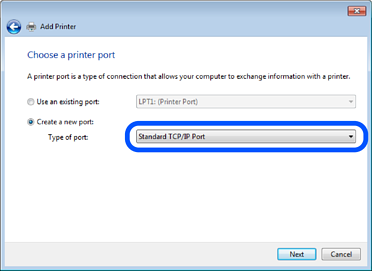
Уведіть IP-адресу принтера або ім’я принтера у поле Ім’я або IP-адреса принтера або Ім’я принтера або IP-адреса, а тоді клацніть Далі.
Приклад:
Не змінюйте Ім'я порту.
Натисніть Продовжити, коли відобразиться вікно Керування обліковими записами користувачів.
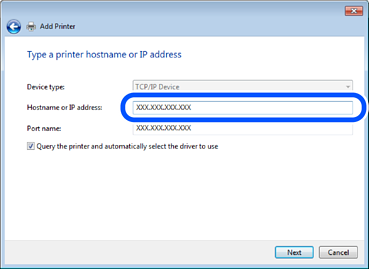
Якщо вказати ім’я принтера у мережі, де доступна роздільна здатність імені, IP-адреса відстежується навіть якщо IP-адреса принтера була змінена DHCP. Можна підтвердити ім’я принтера у вікні стану мережі на панелі керування принтера або в аркуші стану мережі.
Встановіть драйвер принтера.
Дотримуйтеся вказівок на екрані.
Під час використання принтера з підключенням сервер/клієнт (спільне використання принтера за допомогою сервера Windows) внесіть далі налаштування спільного використання.